Khi làm việc với máy tính thì bàn phím rất quan trọng nó phải đảm bảo bền bỉ, gõ tốt, tốc độ phản hồi nhanh thì công việc, học tập của bạn mới đạt hiệu quả cao. Tuy vậy, đôi lúc sẽ có tình trạng bàn phím có cảm giác lag, giật khiến bạn thấy khó chịu. Vậy này mình sẽ chia sẻ 5 cách sửa lỗi phản hồi chậm khi gõ phím trên windows 11 nhé.
1. Tắt Filter Keys
Filter Keys là một tính năng hướng dẫn Windows bỏ qua các lần nhấn phím ngắn hoặc lặp lại. Đây rất có thể là lí do khiến bàn phím của bạn có độ trễ, vì vậy hãy tắt nó đi bằng các bước sau.
Bước 1: Truy cập Settings.
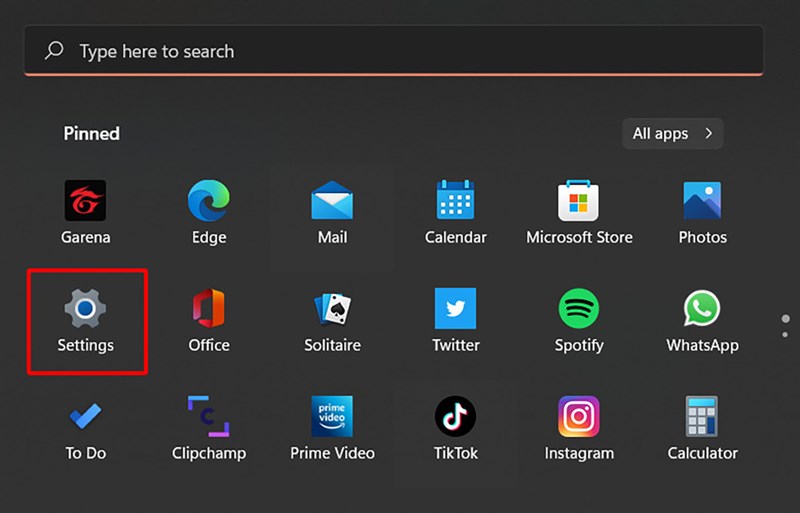
Bước 2: Chọn Accessibility > Nhấn chọn Keyboard.
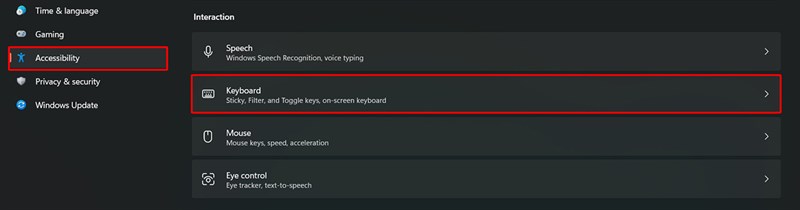
Bước 3: Tắt tính năng Filter Keys đi.
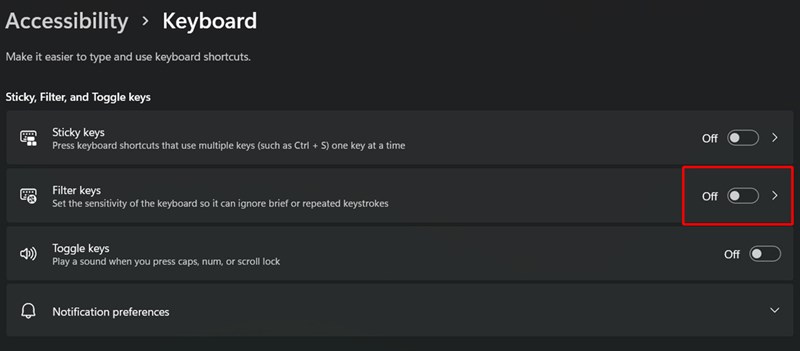
2. Cập nhật driver bàn phím
Driver hệ thống cho PC biết cách xử lý phần cứng bên ngoài như bàn phím. Vì vậy hãy thường xuyên update driver để bàn phím hoạt động tốt hơn nha.
Bước 1: Nhấn phím Win > Nhập Device Manager > Nhấn Enter.
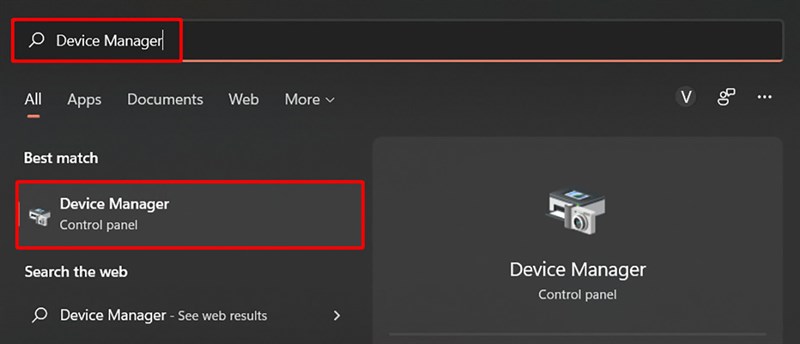
Bước 2: Kích chuột phải vào HID Keyboard Device chọn Update driver.
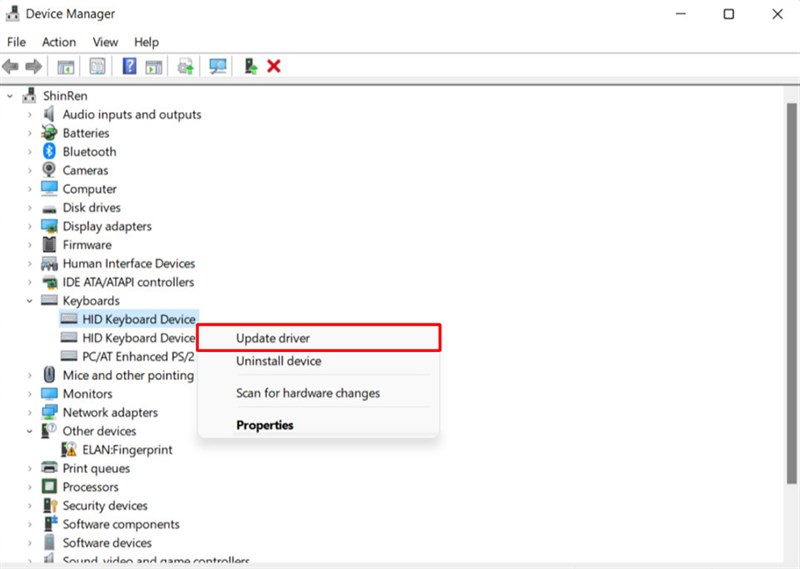
3. Thay đổi thuộc tính bàn phím
Thay đổi một vài thuộc tính bàn phím có thể giúp giải quyết độ trễ khi gõ tốt hơn. Hãy lưu ý và làm theo mình nhé.
Bước 1: Nhấn Win + R > Nhập control keyboard > Nhấn Enter.
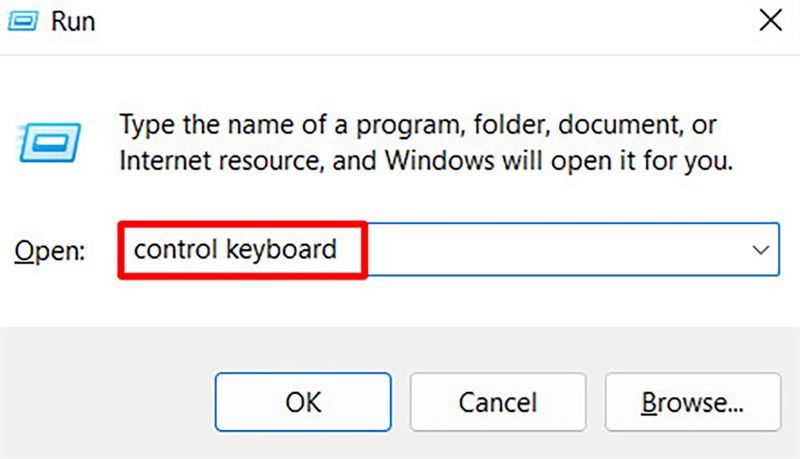
Bước 2: Tại hôp thoại Keyboard Properties.
- Repeat delay cho phép bạn đặt thời gian trễ khi nhấn và giữ một phím, cũng như khi khởi tạo đầu ra lặp lại của phím.
- Repeat rate cho phép bạn điều chỉnh tốc độ lặp lại đầu ra này.
Các bạn hãy chỉnh rút ngắn Repeat delay và tăng Repeat rate để bàn phím gõ phản hồi tốt hơn nhé.
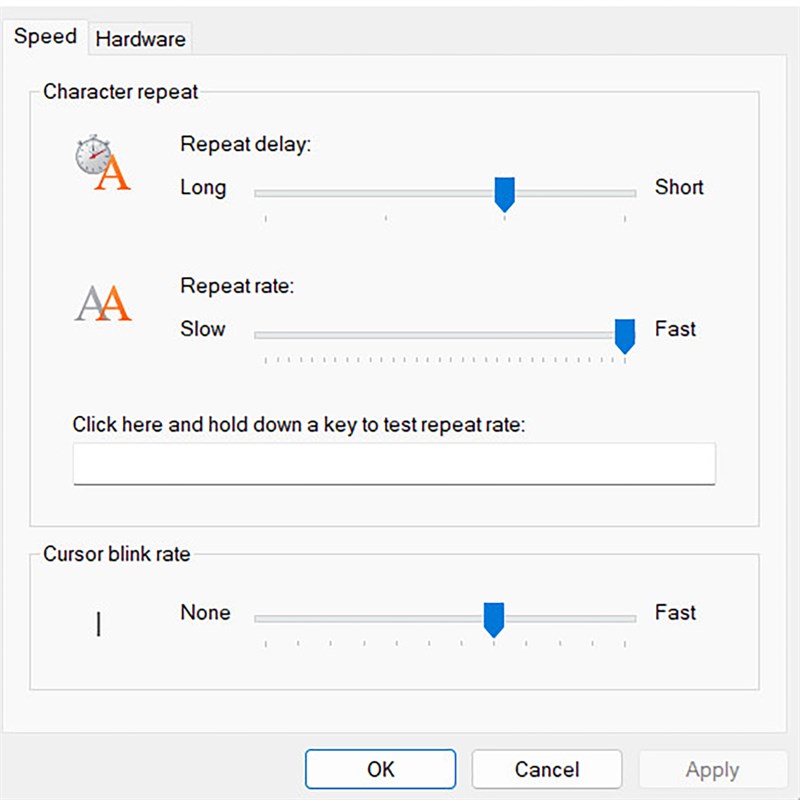
4. Kiểm tra lỗi Keyboard
Ngoài ra chúng ta có thể vào hệ thống để kiểm tra lỗi bàn phím. Các bước thực hiện như sau.
Bước 1: Truy cập Settings.
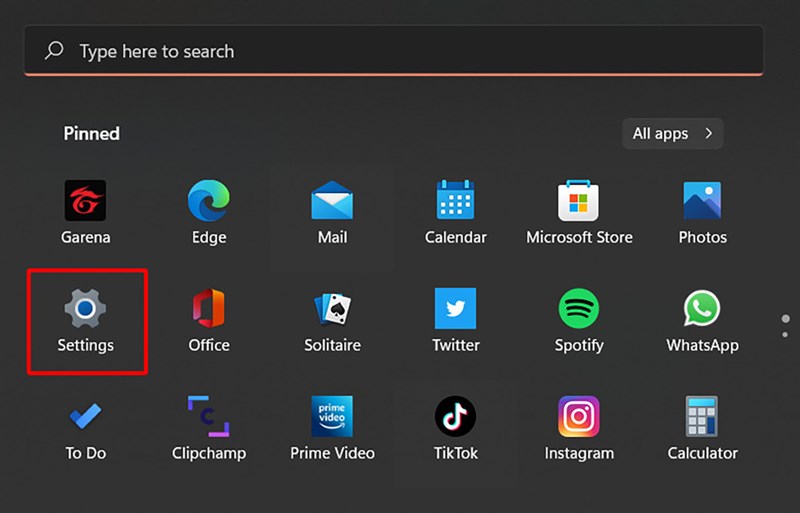
Bước 2: Chọn System > Kích chọn Troubleshoot.

Bước 3: Chọn Other troubleshooters.

Bước 4: Tại mục Keyboard nhấn Run.

5. Kiểm tra kết nối bàn phím
Nếu bạn đang sử dụng bàn phím ngoài thì hãy kiểm tra lại các kết nối với máy tính, kiểm tra cổng kết nối nếu dùng bàn phím dây và bluetooth nếu bàn phím không dây nha.
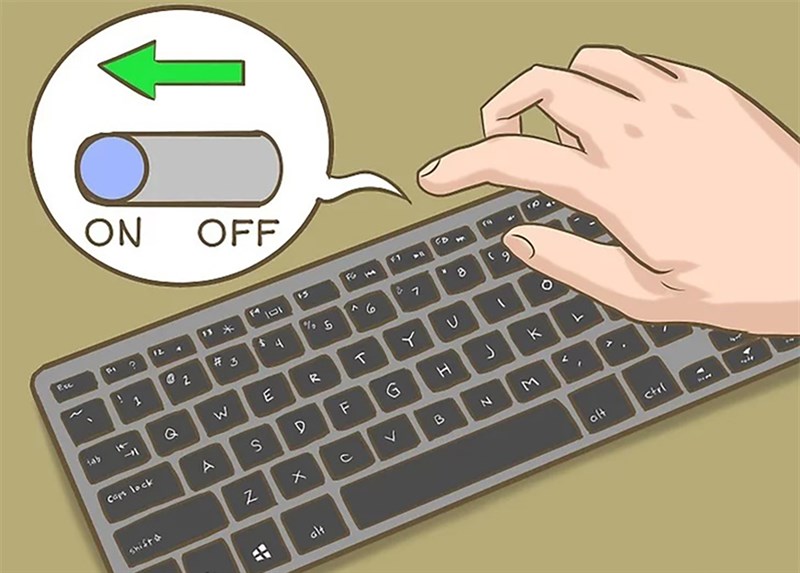
Như vậy, mình đã chia sẻ 5 cách sửa lỗi phản hồi chậm khi gõ phím trên windows 11. Cảm ơn các bạn đã dành ít thời gian xem bài viết của mình.







